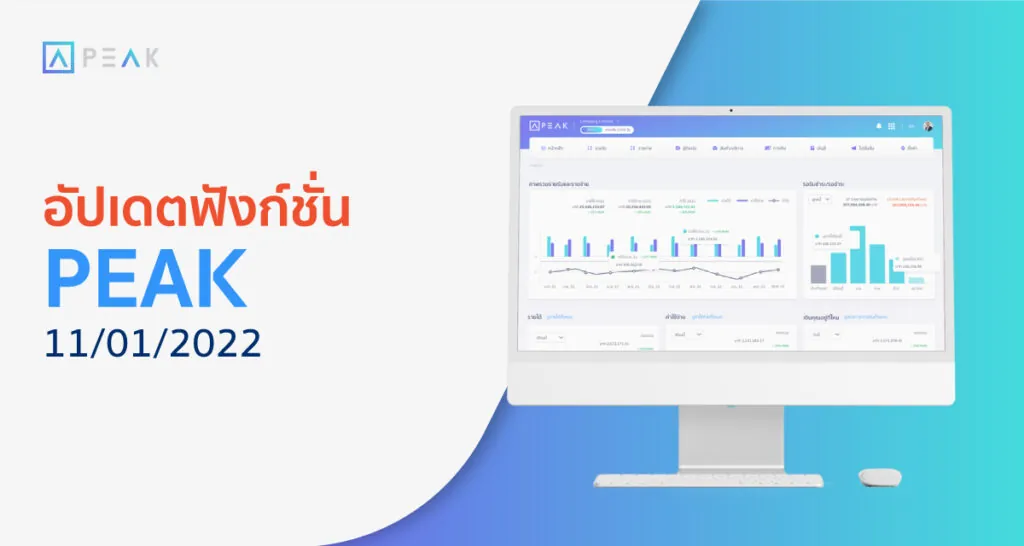
New Features
- New PEAK ฟังก์ชันการนำเข้าข้อมูลผู้ติดต่อ (Import Contact) เพื่อสร้างผู้ติดต่อหลายรายการในครั้งเดียว
- New PEAK เปิดให้ใส่กลุ่มจัดประเภท ที่หน้าเอกสารใบเสนอราคา และใบสั่งซื้อ
- New PEAK เพิ่มปุ่มลงทะเบียนใบกำกับภาษีซื้อที่หน้าตารางใบกำกับภาษี
- PEAK Tax ปรับปรุงการออก Text File ใหม่ ให้แบ่งช่องที่อยู่ และแบ่งรายการเงินได้ต่อใบหัก ณ ที่จ่าย เป็นสูงสุด 3 รายการต่อใบ
Update
- เพิ่มการแสดงตัวอย่างรูปสินค้า ที่หน้าตารางสินค้า/บริการ
- เพิ่มการแสดงรายงานภาษาอังกฤษ ที่หน้ารายงานรายสัปดาห์ และรายเดือน
- บน PEAK Tax ปิดการสร้างใบหัก ณ ที่จ่าย ช่องประเภทเงินได้อื่น ๆ
- บน PEAK ปรับปรุงการออก Text File ให้แบ่งช่องที่อยู่ และแบ่งรายการเงินได้ต่อใบหัก ณ ที่จ่าย เป็นสูงสุด 3 รายการต่อใบ
Bug Fix
- New PEAK แก้ไขสิทธิการใช้งานสร้างใบเสนอราคาอย่างเดียว ไม่ให้เข้าเมนูสินค้าได้
- PEAK Tax แก้ไขไม่สามารถสร้างใบหัก ณ ที่จ่ายได้เนื่องจากใส่เงินหักอื่น ๆ
- ปรับปรุงแก้ไขเรื่องอื่น ๆ และพัฒนาระบบ เพื่อประสบการณ์ใช้งานที่ดีขึ้น

แนะนำ Highlight New Features
New PEAK ฟังก์ชันการนำเข้าข้อมูลผู้ติดต่อ (Import Contact) เพื่อสร้างผู้ติดต่อหลายรายการในครั้งเดียว
- เข้าที่เมนูผู้ติดต่อ > นำเข้าผู้ติดต่อ
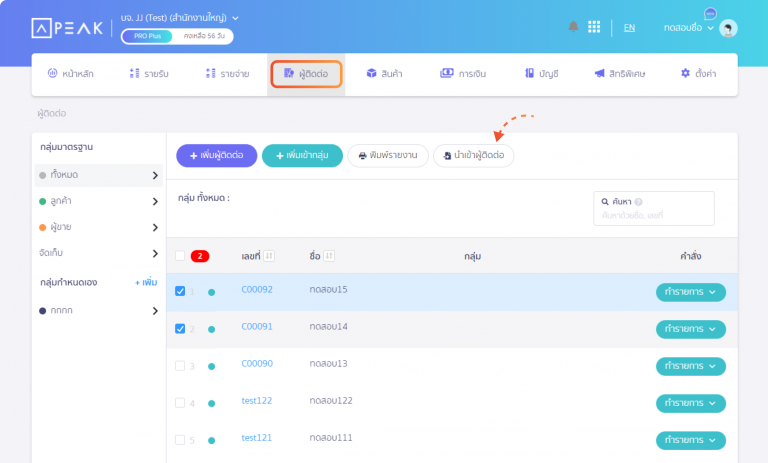
- จากนั้นให้ดาวน์โหลดไฟล์ Excel จากระบบ ใส่ข้อมูลผู้ติดต่อที่ต้องการนำเข้า สามารถดูรายละเอียดได้ที่ sheet คำอธิบาย
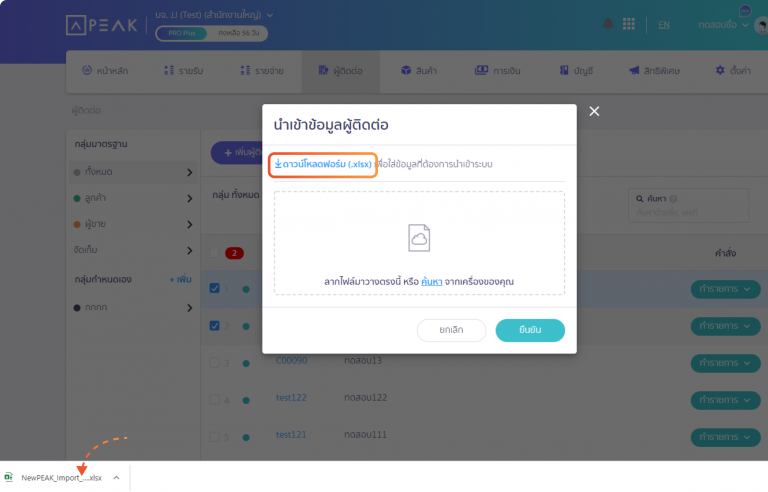
- หลังจากใส่ข้อมูลให้อัปโหลดไฟล์เข้าระบบ และมาที่หน้าสร้างรายการ เพื่อตรวจสอบความถูกต้องอีกครั้งก่อนกดนำเข้า
- ที่หน้านี้สามารถกดเพิ่มข้อมูลผู้ติดต่อได้อีกที่ปุ่มล่างซ้าย
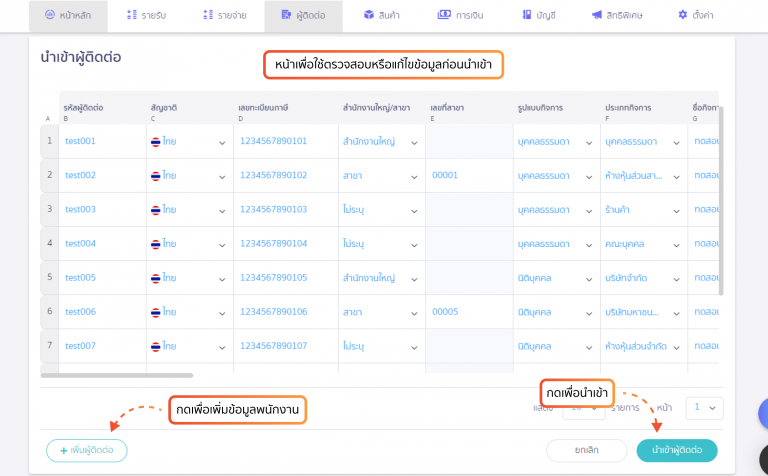
New PEAK เปิดให้ใส่กลุ่มจัดประเภท ที่หน้าเอกสารใบเสนอราคา และใบสั่งซื้อ
- ใบเสนอราคาจะแสดงกลุ่มจัดประเภทของฝั่งรายรับ
- หากนำใบเสนอราคาไปออกใบแจ้งหนี้หรือใบเสร็จรับเงิน จะดึงกลุ่มจัดประเภทที่เลือกไว้ด้วย
- การบันทึกใบเสนอราคาที่มีกลุ่มจัดประเภท จะยังไม่แสดงที่ PEAK Board
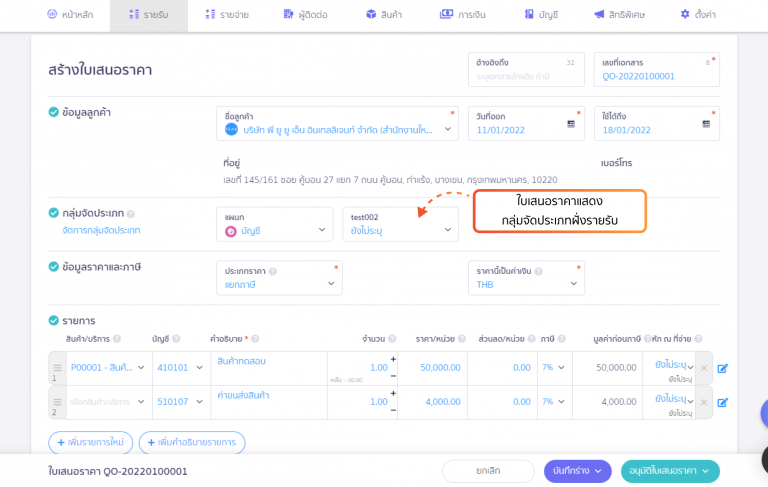
- ใบสั่งซื้อจะแสดงกลุ่มจัดประเภทของฝั่งรายจ่าย
- หากนำใบสั่งซื้อไปออกบันทึกค่าใช้จ่ายหรือบันทึกซื้อสินค้า จะดึงกลุ่มจัดประเภทที่เลือกไว้ด้วย
- การบันทึกใบสั่งซื้อที่มีกลุ่มจัดประเภท จะยังไม่แสดงที่ PEAK Board
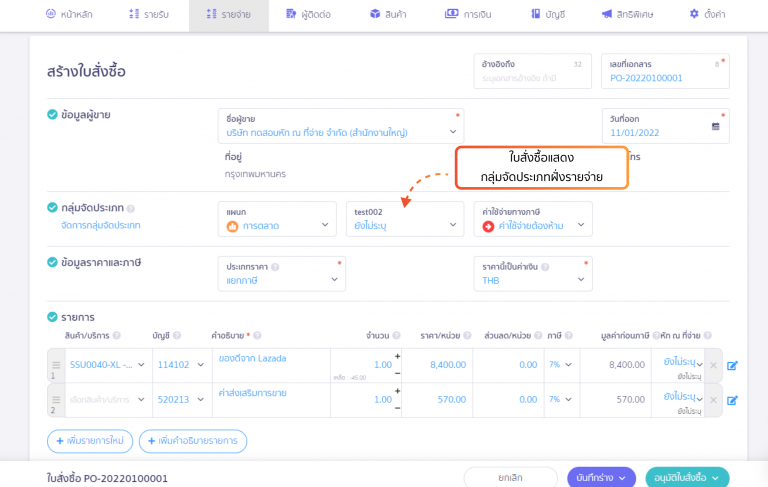
New PEAK เพิ่มปุ่มลงทะเบียนใบกำกับภาษีซื้อที่หน้าตารางใบกำกับภาษี
- เข้าที่เมนูรายจ่าย > ใบกำกับภาษีซื้อ > Tab รอรับใบกำกับภาษี ที่แถวคำสั่งจะมีให้กดลงทะเบียน สำหรับใบกำกับภาษีที่ยังไม่ลงทะเบียน
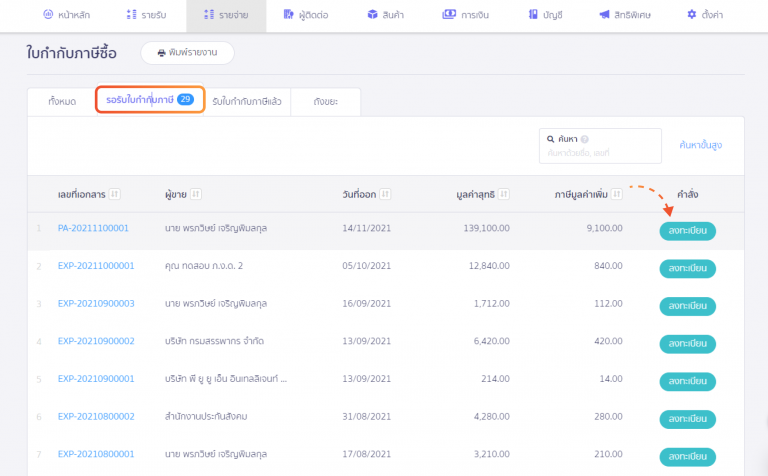
- เมื่อกดจะแสดงช่องให้ใส่ใบกำกับภาษี เพื่อใช้เปลี่ยนสถานะการรับใบกำกับภาษี และบันทึกบัญชีกลับรายการภาษีซื้อ
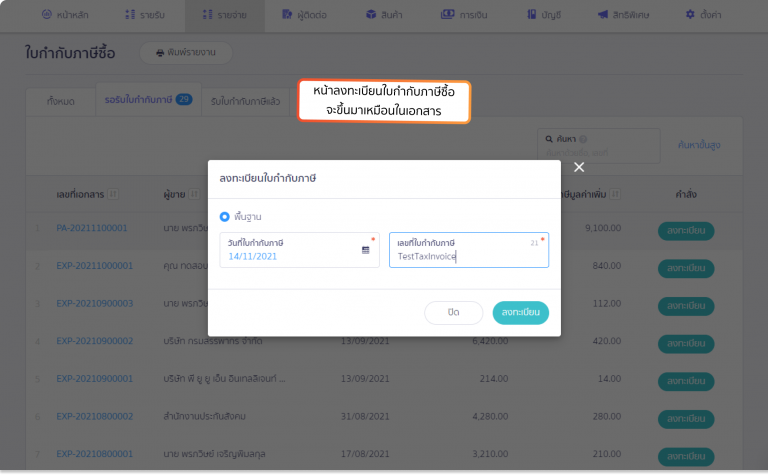
PEAK Tax และ PEAK ปรับปรุงการออก Text File ใหม่ ให้แบ่งช่องที่อยู่ และแบ่งรายการเงินได้ต่อใบหัก ณ ที่จ่าย เป็นสูงสุด 3 รายการต่อใบ
- ที่หน้าดาวน์โหลด Text File ของภ.ง.ด.3, 53 มีการปรับรูปแบบไฟล์ภาษี ที่ใช้สำหรับโอนย้ายผ่านโปรแกรม RD Prep
- โดยที่อยู่จะแบ่งช่องเป็น อาคาร ห้องเลขที่ ชั้นที่ หมู่บ้าน เลขที่ หมู่ที่ ตรอก/ซอย แยก ถนน ตำบล อำเภอ จังหวัด และรหัสไปรษณีย์
- รายการเงินได้ต่อใบหัก ณ ที่จ่าย จะแสดงโดยแบ่งตามรายการที่ทำหัก ณ ที่จ่าย โดยมีได้สูงสุดอยู่ที่ 3 รายการ
- หากมีมากกว่า 3 รายการระบบจะแสดงรวมไปให้ในรายการที่ 3
- กรณีอัตราหัก ณ ที่จ่ายเป็น ไม่มี หรือกำหนดเอง ระบบจะแสดงเป็นค่าว่าง
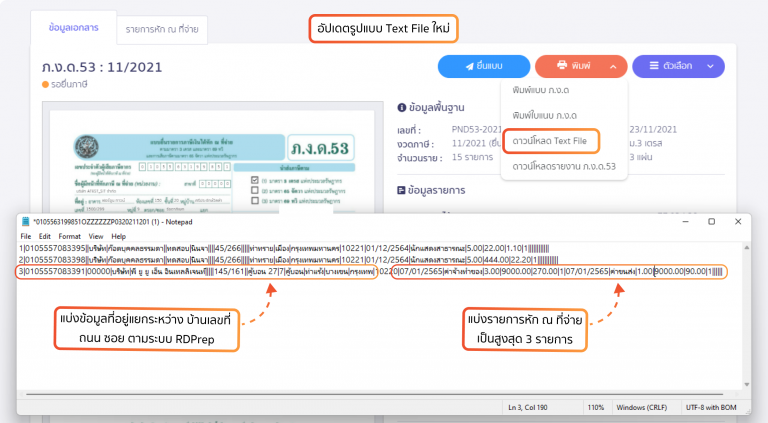
ติดตามความรู้จาก โปรแกรมบัญชี PEAK ได้ที่ peakaccount.com
หรือเข้าใช้งานโปรแกรม คลิก เข้าสู่ระบบ PEAK